ESET Endpoint Antivirusの使用方法
ESET Endpoint Antivirusの設定を使用すると、コンピューター、Web、電子メールの保護レベルを調整することができます。
ESET PROTECT Webコンソールからポリシーを作成するときには、各設定のフラグを選択できます。強制フラグの設定には優先度があり、後のポリシーに強制フラグがある場合でも、後のポリシーによって上書きすることはできません。こうすると、この設定が変更されない(たとえばユーザーによって、またはマージ中に後のポリシーによって)ことが保証されます。詳細情報については、ESET PROTECTオンラインヘルプのフラグを参照してください。 |
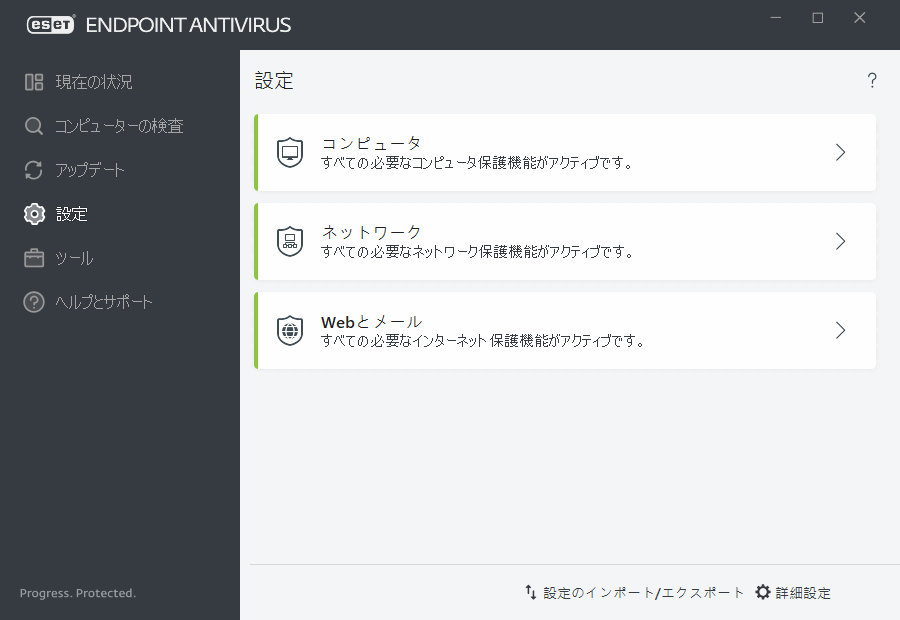
[設定]メニューには次のセクションがあります。
- コンピュータ
- ネットワーク
- Webとメール
コンピューターセクションでは、次の項目を有効または無効にできます。
- リアルタイムファイルシステム保護 - ファイルは全て、開くとき、作成するとき、または実行するときに、悪意のあるコードがないか検査されます。
- デバイスコントロール - 自動デバイスコントロール(CD/DVD/USBなど)を備えています。このモジュールを使用すると、拡張フィルタ/権限をブロック、または調整して、ユーザーからの指定デバイスへのアクセス方法やその作業方法を定義できます。
- Host Intrusion Prevention System (HIPS) - HIPSは、オペレーティングシステム内のイベントを監視し、カスタマイズされた一連のルールに従って動作します。
- 詳細メモリ検査はエクスプロイトブロックとともに動作し、難読化または暗号化を使用することで、マルウェア対策製品の検出を回避するように設計されたマルウェアに対する保護を強化します。既定では、詳細メモリ検査が有効です。この保護の詳細については、「用語集」を参照してください。
- エクスプロイトブロック - Webブラウザ、PDFリーダー、電子メールクライアント、MS Officeコンポーネントなどの一般的に利用されるアプリケーションタイプの保護を強化するための機能です。既定では、エクスプロイトブロックが有効です。この保護の詳細については、「用語集」を参照してください。
- ランサムウェア保護- HIPS機能の一部として動作する保護の別のレイヤーです。ランサムウェアシールドを実行するには、ESET LiveGrid®レピュテーションシステムを有効にする必要があります。この保護の詳細を参照してください。
- プレゼンテーションモード – ソフトウェアを中断せずに使用し、通知を表示せず、CPUの使用量を最小化する必要があるユーザー向けの機能です。警告メッセージ(潜在的なセキュリティリスク)を受け取った後、プレゼンテーションモードを有効にするとメインプログラムウィンドウがオレンジに変わります。
ネットワークセクションでは、ネットワーク攻撃保護(IDS)、およびボットネット保護を設定できます。
Webとメール保護の設定では、次のコンポーネントを設定できます。
- Webアクセス保護 - これを有効にすると、HTTPまたはHTTPS経由のすべてのトラフィックを検査して悪意のあるソフトウェアが検出されます。
- [電子メールクライアント保護]では、POP3とIMAPプロトコルで受信した通信が監視されます。
- フィッシング対策保護 - 合法的なサイトに偽装した非合法のWebサイトによるパスワード、金融データ、およびその他の機密データの取得の試みから保護します。
個別のモジュールを一時的に無効にするには、任意のモジュールの横にある緑色のスイッチ![]() をクリックします。これにより、コンピュータのセキュリティレベルが低下する可能性があります。
をクリックします。これにより、コンピュータのセキュリティレベルが低下する可能性があります。
無効なセキュリティコンポーネントの保護を再有効化するには、赤色のスイッチ![]() をクリックして、コンポーネントを有効状態に戻します。
をクリックして、コンポーネントを有効状態に戻します。
ESET PROTECTポリシーが適用されるときには、特定のコンポーネントの横にロックアイコン![]() が表示されます。ESET PROTECTによって適用されたポリシーは、ログインユーザー(管理者など)による認証の後にローカルで上書きできます。詳細情報については、ESET PROTECTオンラインヘルプを参照してください。
が表示されます。ESET PROTECTによって適用されたポリシーは、ログインユーザー(管理者など)による認証の後にローカルで上書きできます。詳細情報については、ESET PROTECTオンラインヘルプを参照してください。
この方法で無効にされたすべての保護対策は、コンピュータの再起動後に再有効化されます。 |
特定のセキュリティコンポーネントの詳細設定にアクセスするには、歯車![]() (コンポーネントの横)をクリックします。
(コンポーネントの横)をクリックします。
設定ウィンドウの下部に追加オプションがあります。.xml設定ファイルを使用して設定パラメーターをロードしたり、現在の設定パラメーターを設定ファイルに保存したりするには、[設定のインポートおよびエクスポート]を使用します。詳細については、「設定のインポートおよびエクスポート」を参照してください。
詳細オプションについては、[詳細設定]をクリックするか、F5キーを押してください。
